
Si vous avez une montre Apple, vous voudrez peut-être secouer les choses en changeant votre visage de montre une fois de temps en temps. Un problème avec c'est que vous êtes souvent laissé avec une longue liste de visages que vous n'utilisez jamais. Heureusement, vous pouvez aussi facilement les supprimer facilement.
Comment supprimer une montre de montre sur Apple Watch
Suppression d'une montre de montre de votre montre Apple est aussi simple que d'en ajouter un nouveau. Pour ce faire, assurez-vous que votre montre Apple est déverrouillée et que la face de la montre est à l'écran (comme ci-dessous, sans fenêtres ou autres applications ouvertes).
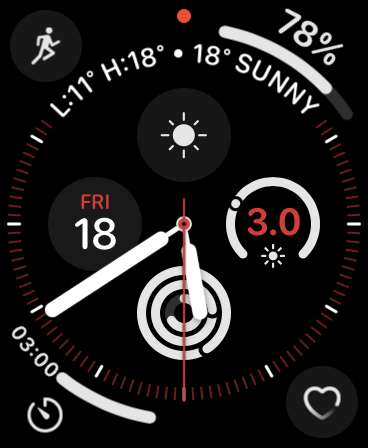
Touchez et maintenez la face de la montre jusqu'à ce que vous voyiez «Modifier» et partagez des boutons au bas de l'écran. Vous pouvez glisser à gauche et à droite pour sélectionner différentes visages de montre à l'aide de ce menu.
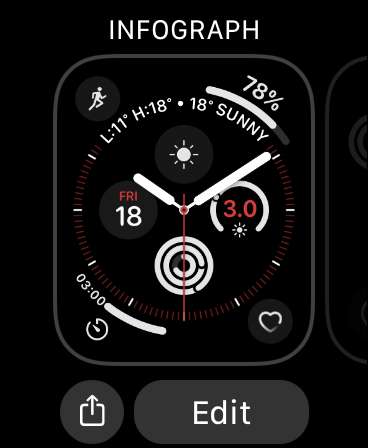
Lorsque vous trouvez une montre de surveillance que vous souhaitez supprimer, faites glisser sur la montre de la montre et tapez sur «Supprimer». Cela fonctionne de la même manière que vous devez terminer une application sur un iPhone ou un iPad. À partir de là, vous pouvez sélectionner une autre face de montre différente en glissant à gauche et à droite, puis en tapotant ou en appuyant sur la couronne numérique pour revenir à votre visage de montre précédente.
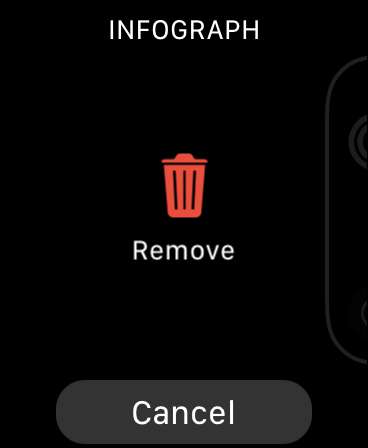
Comment supprimer une montre de montre sur iPhone
Vous pouvez également supprimer des visages de surveillance dans l'application de surveillance sur un iPhone.
Tout d'abord, lancez l'application "Watch", puis appuyez sur "Modifier" sous "Mes visages". Pour supprimer une face, tapez sur l'icône rouge à gauche de la face suivie de "Supprimer" pour la supprimer. Vous pouvez également modifier la commande en attrapant l'icône "hamburger" à droite de la face de la montre (il ressemble à trois lignes horizontales) et en faisant glisser de haut en bas.
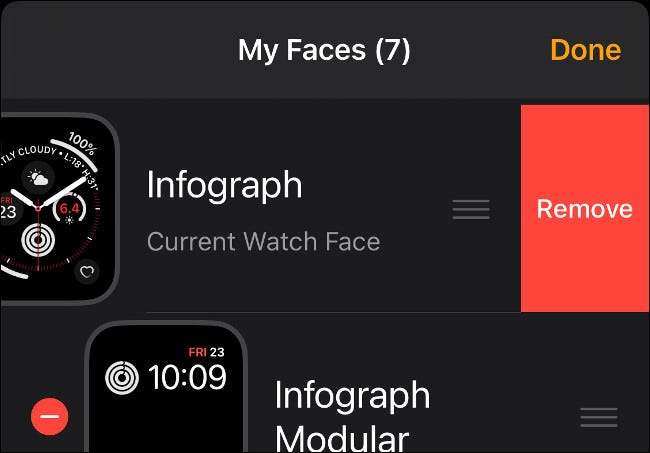
Essayez d'autres faces de montre
Vous pouvez utiliser la même technique pour essayer de nouvelles faces de montre. Appuyez simplement sur la face de votre montre jusqu'à ce que vous voyiez le bouton "Modifier" et partager en bas de l'écran, puis glissez à gauche jusqu'à ce que vous arriviez à la fin de la liste.
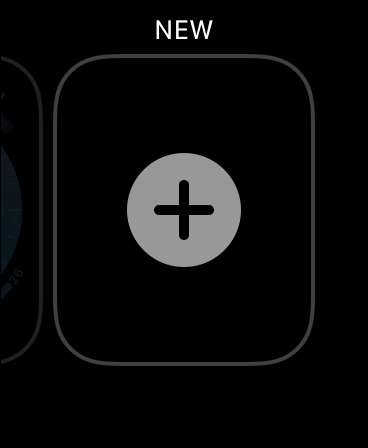
Appuyez sur le bouton "+" pour ajouter une nouvelle face de montre, puis utilisez la couronne numérique pour parcourir vos options. Lorsque vous êtes prêt à ajouter la montre de la montre à votre liste, appuyez dessus. N'oubliez pas d'utiliser le bouton "Modifier" pour ajouter des complications et modifier le thème.
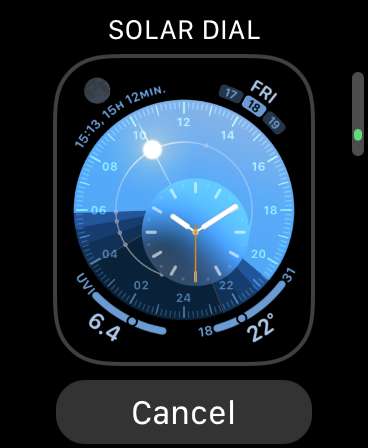
Vous pouvez rapidement parcourir votre liste de visages de surveillance sans accéder à ce menu. Avec votre visage de montre à l'écran, glissez du bord même de l'écran à gauche ou à droite pour passer à une autre face de montre. Si vous ne faites pas glisser du bord extérieur de l'écran, cela ne fonctionnera pas.
Plus de visages sont ajoutés régulièrement
Apple ajoute toujours de nouvelles faces de montre aux watchos avec chaque mise à niveau majeure. Si vous n'avez pas mis à jour votre Apple Watch récemment (ou vous avez des mises à jour automatiques éteintes), vous pouvez forcer une mise à jour sous l'application Watch.
Pour rechercher et installer manuellement des mises à jour, lancez la montre sur votre iPhone, appuyez sur "Général", puis sur "Mise à jour logicielle". Toutes les mises à jour logicielles disponibles seront répertoriées ici et vous pouvez instruire votre iPhone de télécharger et d'appliquer la mise à jour lorsque votre montre est connectée à une source d'alimentation.
Avez-vous récemment acheté ou avez-vous été doué d'une montre Apple? Assurez-vous de vous brouiller Nos conseils et astuces de surveillance Apple incontester .
EN RELATION: 20 conseils de surveillance Apple et ampli; Astuces que vous devez savoir







